উইন্ডোজ 365 বুট উইন্ডোজের একটি বৈশিষ্ট্য যা প্রশাসকদের একটি পিসি কনফিগার করতে দেয় যাতে ব্যবহারকারী যখন তাদের শারীরিক পিসিতে সাইন ইন করে, তখন তারা সরাসরি তাদের সাইন ইন করে উইন্ডোজ 365 ক্লাউড পিসি তাদের শারীরিক ডিভাইসে। আইটি অ্যাডমিনরা তাদের ক্লাউড পিসির জন্য একক সাইন-অন সক্ষম করলে প্রক্রিয়াটি নির্বিঘ্ন হয়ে যায়। এই পোস্ট শেয়ার করা হবে কিভাবে আপনার শেষ পয়েন্টে Windows 365 বুট স্থাপন করবেন .

কে Windows 365 বুট ব্যবহার করতে পারে?
কর্পোরেট পরিবেশে, বিশেষ করে হাসপাতাল এবং কারখানায়, একই পিসি একাধিক পিসি ব্যবহার করে। এই দৃশ্যটি সম্পূর্ণ নিরাপদ নয়। কিন্তু যদি কোম্পানিগুলি Windows 365 বুট গ্রহণ করে, তাহলে এটি প্রতিটি ব্যবহারকারীকে একই শারীরিক ডিভাইস ব্যবহার করে তাদের ব্যক্তিগত ক্লাউড পিসিগুলিতে সাইন ইন করার অনুমতি দেবে। Windows 365 বুট তাদের দীর্ঘ স্টার্টআপ প্রক্রিয়াকে বাইপাস করতে দেয় এবং তারা যেখান থেকে ছেড়েছিল সেখান থেকে শুরু করতে তাদের নিরাপদ ক্লাউড পিসিতে সরাসরি বুট করতে দেয়।
কিভাবে আপনার এন্ডপয়েন্টে Windows 365 বুট স্থাপন করবেন
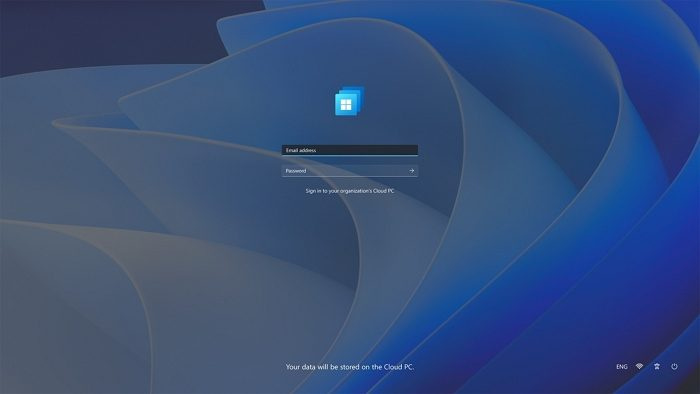
আমরা স্থাপন প্রক্রিয়া সম্পর্কে কথা বলা শুরু করার আগে, এখানে উইন্ডোজ 365 বুটের জন্য ন্যূনতম প্রয়োজনীয়তা রয়েছে, যেমনটি দ্বারা উল্লেখ করা হয়েছে মাইক্রোসফট :
- Windows 11-ভিত্তিক শেষ পয়েন্ট (Windows 11 Pro এবং Enterprise)
- উইন্ডোজ ইনসাইডার প্রোগ্রামে তালিকাভুক্তি (ডেভ চ্যানেল)
- Microsoft Intune প্রশাসকের অধিকার
- Windows 365 ক্লাউড পিসি লাইসেন্স
Windows 365 বুট সেটিংসকে Intune দিয়ে আপনার শেষ পয়েন্টে পুশ করার পদক্ষেপ
এগিয়ে যাওয়ার জন্য আপনার অবশ্যই কমপক্ষে গ্রুপ এবং ইনটিউন অ্যাডমিনিস্ট্রেটরের অধিকার থাকতে হবে।
ইউটিউব একসাথে দেখুন
- Microsoft Intune খুলুন এবং ডিভাইস > প্রভিশনিং > Windows 365-এ যান।
- Windows 365 বুট নির্দেশিত সেটআপ শুরু করতে Windows 365 বুট গাইড খুলুন।
- পরবর্তী নির্বাচন করুন: কনফিগারেশন শুরু করতে বেসিক।
- ঐচ্ছিকভাবে, সহজ শনাক্তকরণের জন্য একটি উপসর্গ দিয়ে আপনার শেষ বিন্দুর নাম পরিবর্তন করতে একটি সম্পদ উপসর্গের নাম এবং বিবরণ লিখুন।
- পরবর্তী নির্বাচন করুন: এগিয়ে যাওয়ার জন্য এন্ডপয়েন্ট আপডেট।
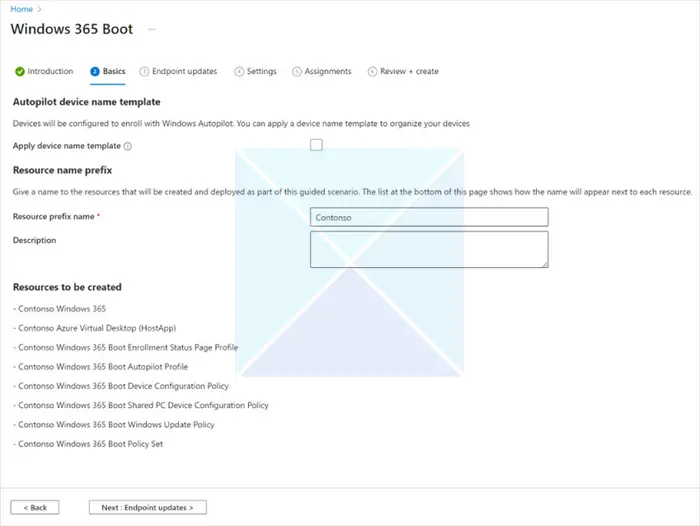
- সেটআপ উইজার্ড Windows 365 বুট প্রোফাইল, নীতি এবং কনফিগারেশন সহ বিভিন্ন সংস্থান তৈরি করবে।
- উইন্ডোজ আপডেট সম্পর্কিত পছন্দের সেটিংস কনফিগার করুন:
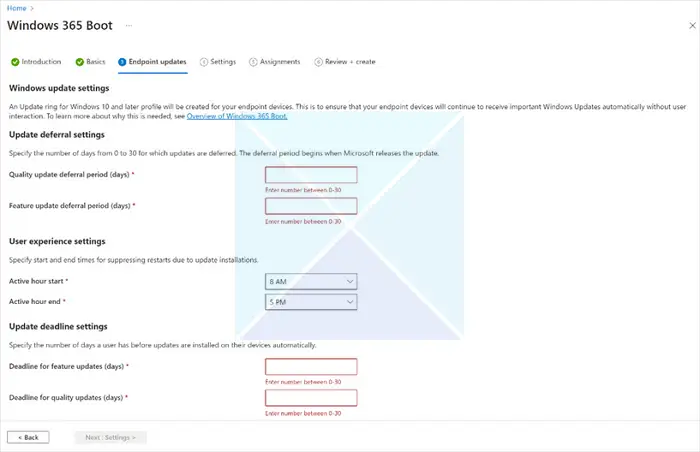
- স্থগিত সেটিংস আপডেট করুন: প্রকাশের পরে কত তাড়াতাড়ি মাসিক নিরাপত্তা এবং Windows বৈশিষ্ট্য আপডেটগুলি প্রয়োগ করা উচিত তা নির্দিষ্ট করুন৷
- ব্যবহারকারীর অভিজ্ঞতা সেটিংস: পুনঃসূচনা দ্বারা সৃষ্ট ব্যাঘাত কমাতে সক্রিয় ঘন্টা কাস্টমাইজ করুন।
- আপডেটের সময়সীমা সেটিংস: আপডেটগুলি ইনস্টল এবং প্রয়োগ করার জন্য একটি সময়সীমা সেট করুন, শেষ ব্যবহারকারীদের জন্য নিরাপদ উইন্ডোজ ব্যবহার নিশ্চিত করুন৷ দ্রষ্টব্য: Windows 365 বুট ক্লাউড পিসিতে প্যাচ পরিচালনার জন্য উইন্ডোজ অটোপ্যাচকে সমর্থন করে।
- ঐচ্ছিকভাবে, আপনার শেষ পয়েন্টের জন্য একটি VPN প্রোফাইল বা Wi-Fi প্রোফাইল পূর্ব-কনফিগার করুন।
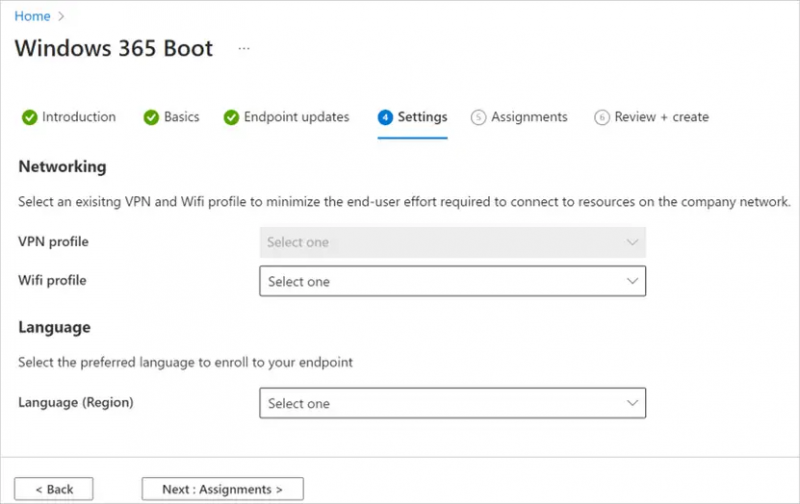
- এন্ডপয়েন্ট এবং উইন্ডোজ লগইন স্ক্রিনে পছন্দের ভাষা কনফিগার করতে ঐচ্ছিক ভাষা সেটিং ব্যবহার করুন।
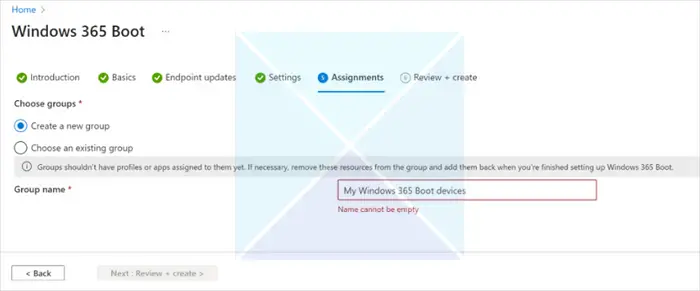
- অ্যাসাইনমেন্টের অধীনে, হয় একটি নতুন Azure AD গ্রুপ তৈরি করুন বা সংস্থানগুলির সেটে একটি বিদ্যমান গ্রুপকে বরাদ্দ করুন।
- পর্যালোচনা + তৈরি পৃষ্ঠার সমস্ত সেটিংস পর্যালোচনা করুন এবং এগিয়ে যান।
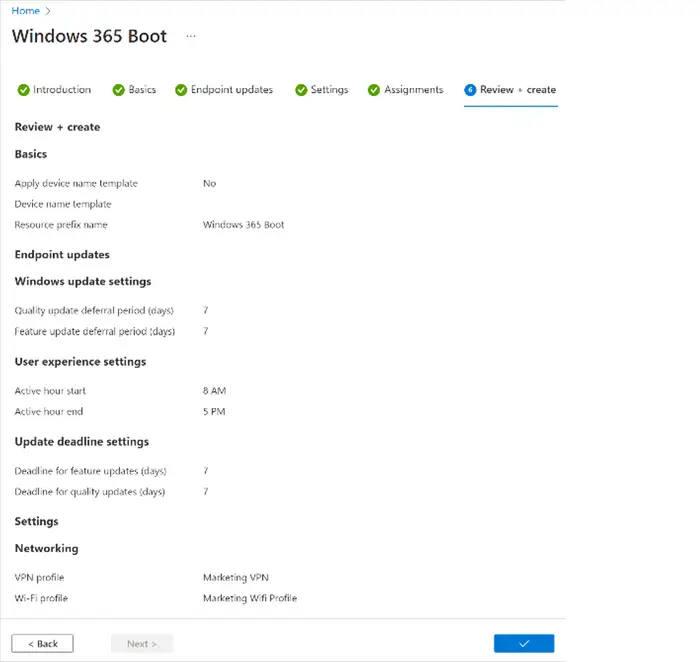
বিঃদ্রঃ: যদি বিদ্যমান Windows 11 এন্ডপয়েন্টে Windows 365 বুট স্থাপন করা হয়, তাহলে কনফিগারেশন সম্পূর্ণ করার পরে দূরবর্তী অবস্থান থেকে মুছে ফেলার পরামর্শ দেওয়া হয়।
একবার আপনি সেটআপ সম্পূর্ণ করলে, নির্ধারিত Azure AD গ্রুপের শেষ পয়েন্টগুলি নির্ধারিত সংস্থানগুলি পাবে এবং Windows 365 বুট কয়েক ঘন্টার মধ্যে সক্ষম হবে।
Windows 11 স্থানীয় এন্ডপয়েন্টে সঞ্চালনের পদক্ষেপগুলি:
বর্তমানে, এই বৈশিষ্ট্যটি প্রিভিউ পর্যায়ে রয়েছে, এবং যে কোনো পিসি অংশগ্রহণ করতে চায় তাকে উইন্ডোজ ইনসাইডার প্রোগ্রাম ব্যবহার করে ডেভ চ্যানেলে নথিভুক্ত করতে হবে।
Windows 365 বুট প্রিভিউতে অংশ নিতে, Windows 11 এন্ডপয়েন্টে এই ধাপগুলি অনুসরণ করুন:
- উইন্ডোজ ইনসাইডার প্রোগ্রাম ডেভ চ্যানেলে এন্ডপয়েন্ট নথিভুক্ত করুন:
- সেটিংসে উইন্ডোজ ইনসাইডার প্রোগ্রাম পৃষ্ঠাতে নেভিগেট করুন।
- তালিকাভুক্তি প্রক্রিয়া শুরু করতে Get start নির্বাচন করুন।
- আপনার Microsoft অ্যাকাউন্ট দিয়ে সাইন ইন করুন।
- Dev চ্যানেল নির্বাচন করুন এবং চালিয়ে যান।
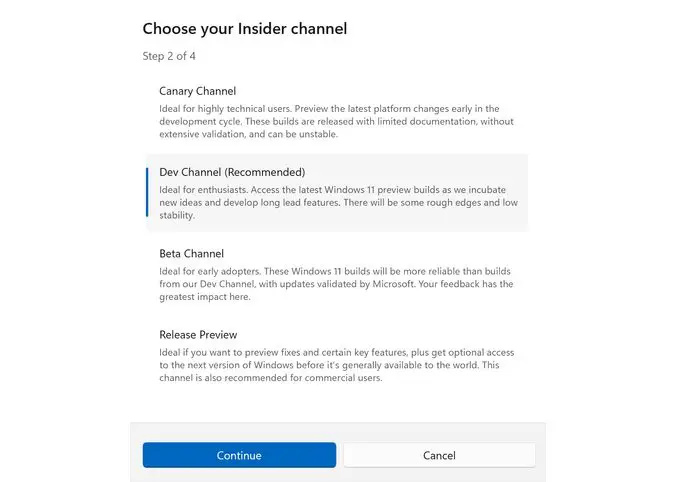
- তালিকাভুক্তি সম্পূর্ণ করতে ডিভাইসটি পুনরায় চালু করুন।
- সব সর্বশেষ উইন্ডোজ আপডেট ইনস্টল করুন:
- উইন্ডোজ আপডেট সেটিংস পৃষ্ঠায় যান।
- আপডেটের জন্য চেক নির্বাচন করুন এবং সর্বশেষ উইন্ডোজ আপডেটগুলি ইনস্টল না হওয়া পর্যন্ত সমস্ত উপলব্ধ আপডেট ইনস্টল করুন।
সমস্ত উইন্ডোজ আপডেট ইনস্টল হয়ে গেলে, উইন্ডোজ 365 বুট বৈশিষ্ট্যটি শেষ পয়েন্টে সক্রিয় করা হবে। ডিভাইসে পাওয়ার করার সময়, Windows 11 লগইন অভিজ্ঞতা আপনাকে সরাসরি আপনার Windows 365 ক্লাউড পিসিতে সংযুক্ত করবে, একটি নির্বিঘ্ন এবং নিরাপদ Windows অভিজ্ঞতা প্রদান করবে।
Windows 365 কি?
উইন্ডোজ 365 একটি ক্লাউড পিসি পরিষেবা যা ব্যবহারকারীদের তাদের পিসিগুলিকে একটি সমন্বিত উইন্ডোজ অভিজ্ঞতার সাথে ক্লাউডের সাথে সংযুক্ত করতে দেয়৷ এটি একটি ভার্চুয়াল উইন্ডোজ অভিজ্ঞতা যা আপনাকে ক্লাউডে একটি ব্যক্তিগতকৃত ডেস্কটপ দেবে যেখানে আপনি আপনার সমস্ত সামগ্রী আপনার ডিভাইস জুড়ে নিরাপদে স্ট্রিম করতে পারবেন।
উইন্ডোজ 10 টিথারিং





![এজ বা ক্রোম ব্রাউজার টাস্কবারকে কভার করে যখন সর্বাধিক করা হয় [ফিক্স]](https://prankmike.com/img/chrome/1E/edge-or-chrome-browser-covering-taskbar-when-maximized-fix-1.png)









